Efeito de luzes brilhantes
Hoje eu vou mostrar como fazer esse efeito de luz que mostra abaixo
para isso você vai precisar desse material clique em Baixar;
 1° Para começar crie um documento largura: 1360 px e altura: 768
1° Para começar crie um documento largura: 1360 px e altura: 768 px ou o tamanho que preferir;
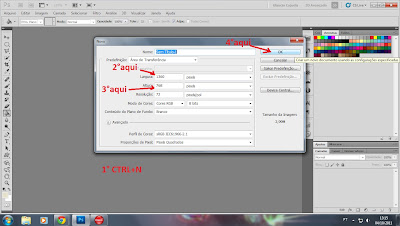 2° Pinte o fundo com uma cor cinza eu usei esse código #: 5e6063;
2° Pinte o fundo com uma cor cinza eu usei esse código #: 5e6063;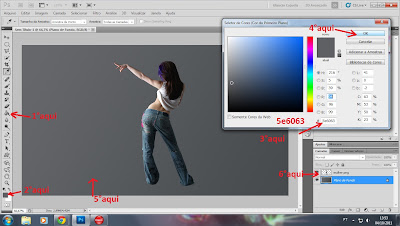 3° Abra a foto da modelo e vamos adicionar uma sombra abaixo da modelo para ela não ficar voando;
3° Abra a foto da modelo e vamos adicionar uma sombra abaixo da modelo para ela não ficar voando;Crie uma camada transparente abaixo da modelo selecione a ferramenta letreiro elíptico faça uma espécie de circulo abaixo dos pés da modelo e pinte com a cor preta;
como mostra a imagem abaixo;
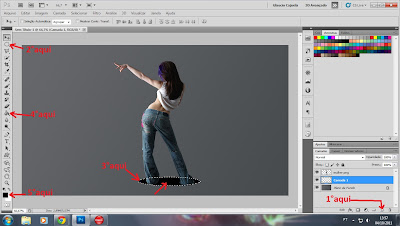 4° Vá em filtro desfoque/desfoque gaussiano;
4° Vá em filtro desfoque/desfoque gaussiano;
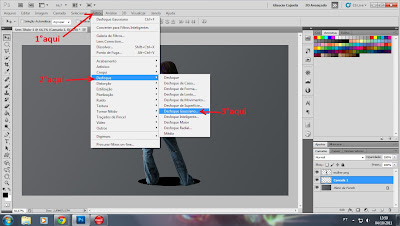 5° Deixe o raio em 29,8 px e de ok;
5° Deixe o raio em 29,8 px e de ok;
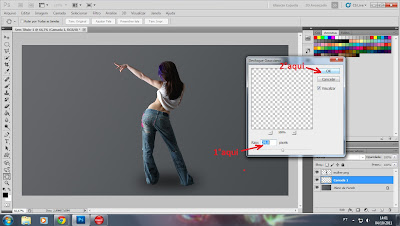 6° Abra a nossa 1°imagem de luz posicione em baixo dos pés da modelo e deixe no modo subexposição linear (adicionar) duplique a camada para fortalecer as luzes ;
6° Abra a nossa 1°imagem de luz posicione em baixo dos pés da modelo e deixe no modo subexposição linear (adicionar) duplique a camada para fortalecer as luzes ;
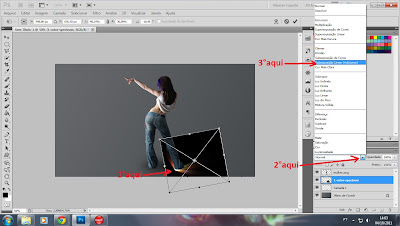 7° Abra nossa segunda imagem de luz (verde) coloque antes da imagem da modelo para ficar em cima da perna, deixe no modo subexposição linear (adicionar) e posicione sobre a perna direita da modelo duplique CTRL+J a imagem para fortalecer a luz;
7° Abra nossa segunda imagem de luz (verde) coloque antes da imagem da modelo para ficar em cima da perna, deixe no modo subexposição linear (adicionar) e posicione sobre a perna direita da modelo duplique CTRL+J a imagem para fortalecer a luz;
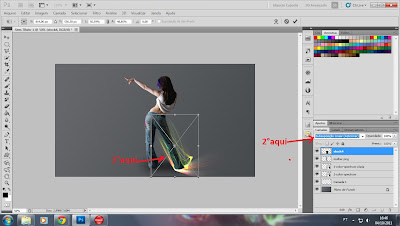 8° crie uma nova camada transparente use a ferramenta letreiro elíptico e faça um pequeno circulo no pé da modelo e pinte de laranja como mostra a imagem abaixo;
8° crie uma nova camada transparente use a ferramenta letreiro elíptico e faça um pequeno circulo no pé da modelo e pinte de laranja como mostra a imagem abaixo;
 9° Vá em filtro /desfoque/desfoque gaussiano ;
9° Vá em filtro /desfoque/desfoque gaussiano ;
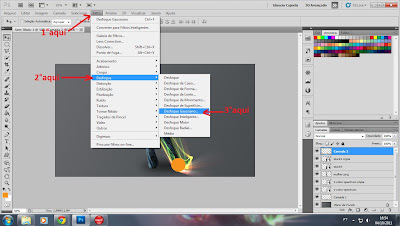 10° Deixe o raio em 25,2 px e de ok;
10° Deixe o raio em 25,2 px e de ok;
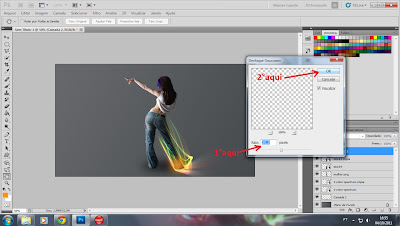 Deixe a camada no modo luz brilhante;
Deixe a camada no modo luz brilhante;
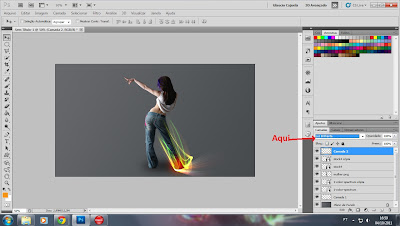 11° Abra nossa 3° imagem de luz e posicione na perna esquerda da modelo e deixe no modo subexposição linear (adicionar) duplique CTRL+J a imagem para fortalecer a luz da imagem ;
11° Abra nossa 3° imagem de luz e posicione na perna esquerda da modelo e deixe no modo subexposição linear (adicionar) duplique CTRL+J a imagem para fortalecer a luz da imagem ;
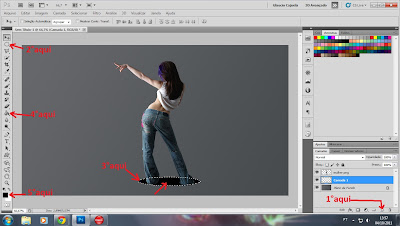 4° Vá em filtro desfoque/desfoque gaussiano;
4° Vá em filtro desfoque/desfoque gaussiano;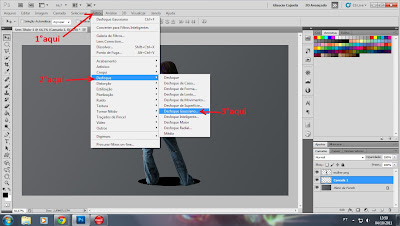 5° Deixe o raio em 29,8 px e de ok;
5° Deixe o raio em 29,8 px e de ok;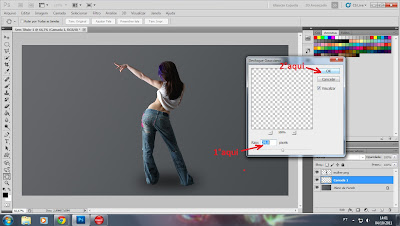 6° Abra a nossa 1°imagem de luz posicione em baixo dos pés da modelo e deixe no modo subexposição linear (adicionar) duplique a camada para fortalecer as luzes ;
6° Abra a nossa 1°imagem de luz posicione em baixo dos pés da modelo e deixe no modo subexposição linear (adicionar) duplique a camada para fortalecer as luzes ;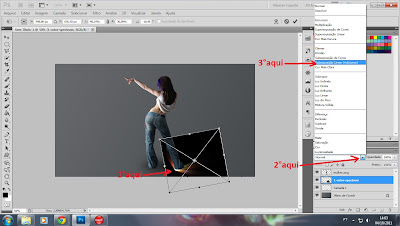 7° Abra nossa segunda imagem de luz (verde) coloque antes da imagem da modelo para ficar em cima da perna, deixe no modo subexposição linear (adicionar) e posicione sobre a perna direita da modelo duplique CTRL+J a imagem para fortalecer a luz;
7° Abra nossa segunda imagem de luz (verde) coloque antes da imagem da modelo para ficar em cima da perna, deixe no modo subexposição linear (adicionar) e posicione sobre a perna direita da modelo duplique CTRL+J a imagem para fortalecer a luz;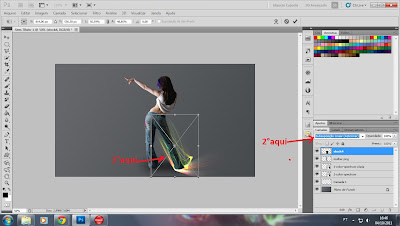 8° crie uma nova camada transparente use a ferramenta letreiro elíptico e faça um pequeno circulo no pé da modelo e pinte de laranja como mostra a imagem abaixo;
8° crie uma nova camada transparente use a ferramenta letreiro elíptico e faça um pequeno circulo no pé da modelo e pinte de laranja como mostra a imagem abaixo; 9° Vá em filtro /desfoque/desfoque gaussiano ;
9° Vá em filtro /desfoque/desfoque gaussiano ;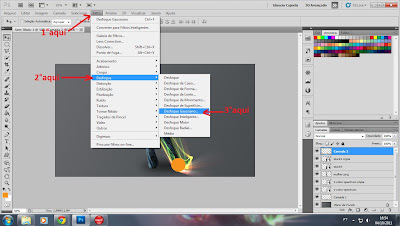 10° Deixe o raio em 25,2 px e de ok;
10° Deixe o raio em 25,2 px e de ok;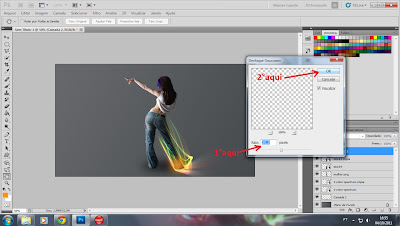 Deixe a camada no modo luz brilhante;
Deixe a camada no modo luz brilhante;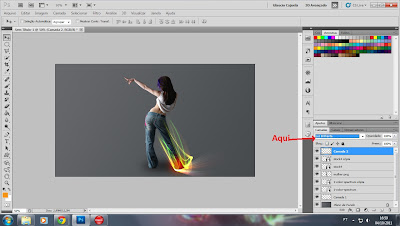 11° Abra nossa 3° imagem de luz e posicione na perna esquerda da modelo e deixe no modo subexposição linear (adicionar) duplique CTRL+J a imagem para fortalecer a luz da imagem ;
11° Abra nossa 3° imagem de luz e posicione na perna esquerda da modelo e deixe no modo subexposição linear (adicionar) duplique CTRL+J a imagem para fortalecer a luz da imagem ;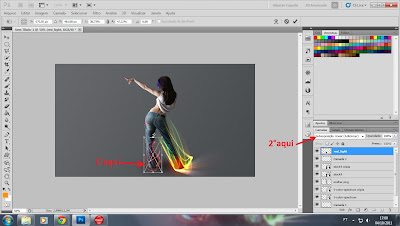 12° Crie uma nova imagem transparente selecione a ferramenta letreiro elíptico e faça um circulo no pé esquerdo da modelo e pinte de vermelho;
12° Crie uma nova imagem transparente selecione a ferramenta letreiro elíptico e faça um circulo no pé esquerdo da modelo e pinte de vermelho;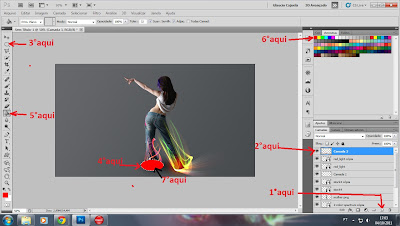 13° Vá em filtro/desfoque/desfoque gaussiano;
13° Vá em filtro/desfoque/desfoque gaussiano;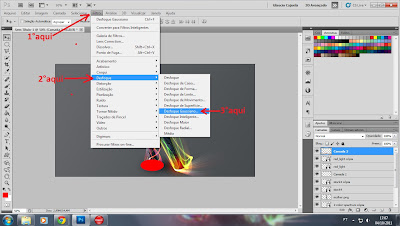 14° Deixe o raio em 25,2 px e de ok ;
14° Deixe o raio em 25,2 px e de ok ;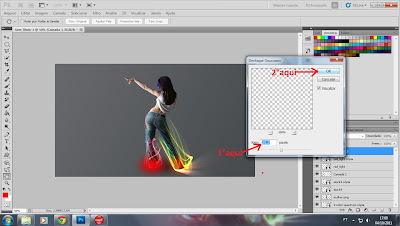 15° Deixe a camada no modo de cor;
15° Deixe a camada no modo de cor; 16° Abra nossa 4° imagem de luz e posicione no braço da modelo deixe no modo de subexposição linear (adicionar) duplique CTRL+J a imagem para fortalecer o efeito;
16° Abra nossa 4° imagem de luz e posicione no braço da modelo deixe no modo de subexposição linear (adicionar) duplique CTRL+J a imagem para fortalecer o efeito;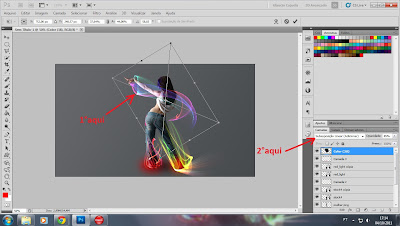 17° Abra nossa 5° imagem de partículas e posicione na mão da modelo e deixe no modo subexposição linear (adicionar);
17° Abra nossa 5° imagem de partículas e posicione na mão da modelo e deixe no modo subexposição linear (adicionar);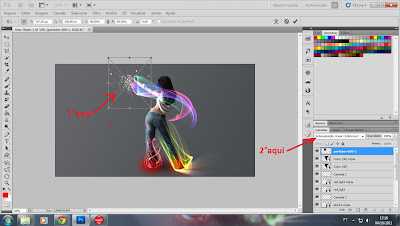 18° Crie uma nova camada e com a ferramenta letreiro elíptico faça um circulo sobre a camada partícula que esta na mão da modelo pinte com um azul clarinho;
18° Crie uma nova camada e com a ferramenta letreiro elíptico faça um circulo sobre a camada partícula que esta na mão da modelo pinte com um azul clarinho;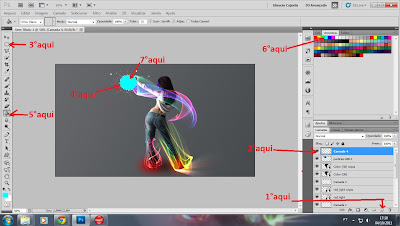 19° Vá em filtro/desfoque/desfoque gaussiano;
19° Vá em filtro/desfoque/desfoque gaussiano;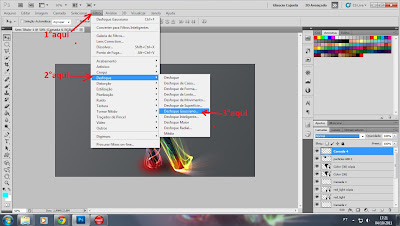 20° Deixe o raio em 52,4 px;
20° Deixe o raio em 52,4 px;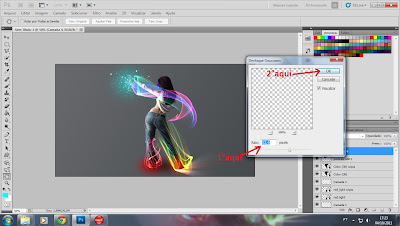 21° duplique CTRL+J a camada particula duas vezes e posicione uma camada na perna esquerda e outra na perna direita da modelo;
21° duplique CTRL+J a camada particula duas vezes e posicione uma camada na perna esquerda e outra na perna direita da modelo;e pinte de vermelho;
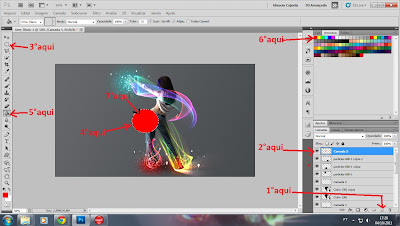 23° Agora vá em filtro/desfoque/desfoque gaussiano;
23° Agora vá em filtro/desfoque/desfoque gaussiano;
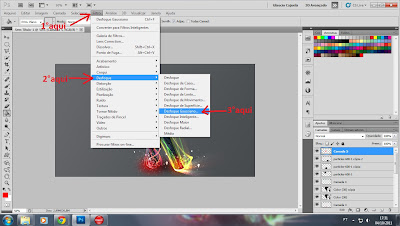 24° Deixe o raio em 70,2 px;
24° Deixe o raio em 70,2 px;
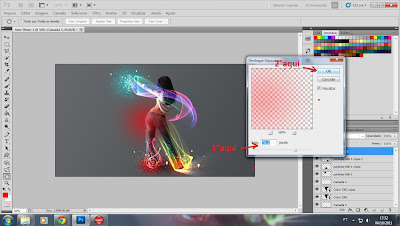 25° Deixe a camada no modo de saturação que vai ficar azul;
25° Deixe a camada no modo de saturação que vai ficar azul;
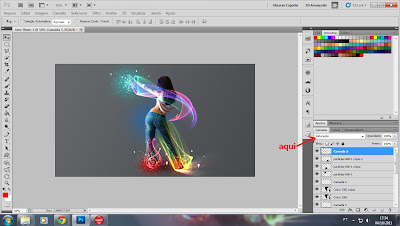 26° Clique com o botão direito sobre alguma camada e escolha mesclar camadas visíveis;
26° Clique com o botão direito sobre alguma camada e escolha mesclar camadas visíveis;
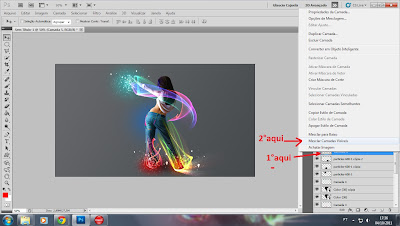 27° Aperte as teclas CTRL+M para abrir a opção curvas e deixe as configurações iguais a imagem abaixo Saída:45 Entrada:100 ;
27° Aperte as teclas CTRL+M para abrir a opção curvas e deixe as configurações iguais a imagem abaixo Saída:45 Entrada:100 ;
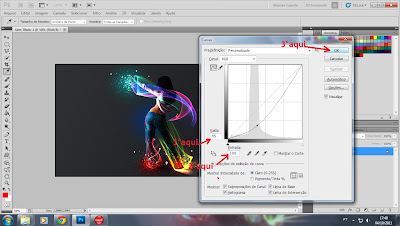

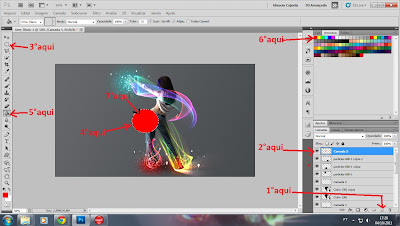 23° Agora vá em filtro/desfoque/desfoque gaussiano;
23° Agora vá em filtro/desfoque/desfoque gaussiano;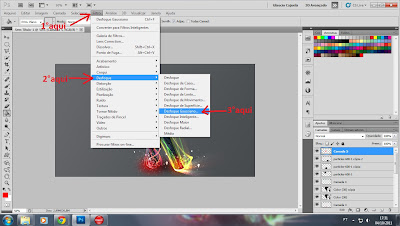 24° Deixe o raio em 70,2 px;
24° Deixe o raio em 70,2 px;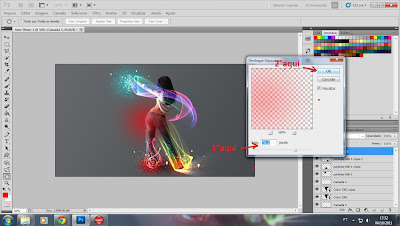 25° Deixe a camada no modo de saturação que vai ficar azul;
25° Deixe a camada no modo de saturação que vai ficar azul;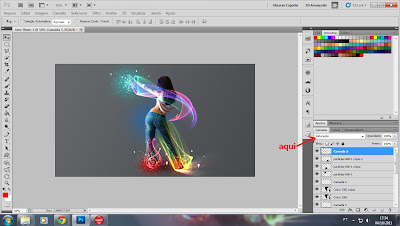 26° Clique com o botão direito sobre alguma camada e escolha mesclar camadas visíveis;
26° Clique com o botão direito sobre alguma camada e escolha mesclar camadas visíveis;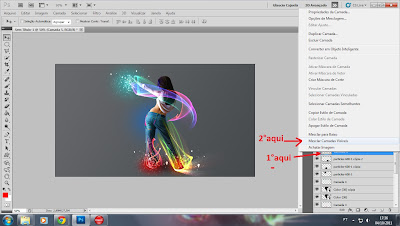 27° Aperte as teclas CTRL+M para abrir a opção curvas e deixe as configurações iguais a imagem abaixo Saída:45 Entrada:100 ;
27° Aperte as teclas CTRL+M para abrir a opção curvas e deixe as configurações iguais a imagem abaixo Saída:45 Entrada:100 ;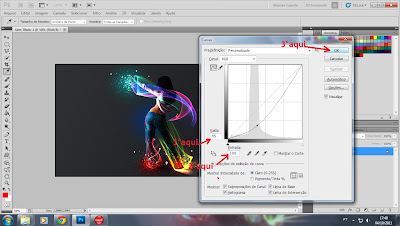
Se você gostou do resultado comente:













 Administradores
Administradores Arquivo do blog
Arquivo do blog








poxa eu queria muito fazer essa imagen mos ñ to achando as luzes ñ ta dando pra baixar como faço
ResponderExcluirEste comentário foi removido pelo autor.
Excluir